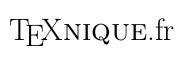|
La question est dans le titre. Un « magic comment » (commentaire magique) est une commande pour TeXstudio qui est placée en tête du fjchier source LaTeX. Ce ne sont pas des commandes TeX mais des instructions interceptées par TeXstudio pour exécuter des actions. Cela permet par exemple de personnaliser la compilation de ce fichier source, en ignorant la compilation par défaut de TeXstudio. Voir à titre d'exemple la question Compilation conditionnelle. On peut aussi utiliser ces commentaires magiques pour afficher des fichiers pdf. Quels sont les différentes façons d'afficher un (ou plusieurs) fichiers pdf à l'aide d'un « commentaire magique » de TeXstudio ? |
|
Un « magic comment » de TexStudio (TS) commence par
Ca permet à TeXstudio de comprendre que ce n'est pas du LaTeX, mais que ça le concerne lui Pour appeler le viewver pdf externe la commande TeXstudio est la suivante:
Dans mon exemple test.tex est le fichier compilé en test.pdf et test_sol.pdf (compilation conditionnelle multiple) Pour ouvrir dans le viewer externe les deux fichiers test.pdf et test_sol.pdf produits par la compilation, il faut ajouter au « magic comment » deux autres commandes d'affichage des pdf (séparées par le séparateur Cela fonctionne avec n'importe quel fichier nom_fichier.tex qui produit un nom_fichier.pdf et un nom_fichier_sol.pdf. La compilation conditionnelle de l'exemple est pour un fichier d'exercices avec solution (_sol) et sans solution.
et au total compilation conditionnelle + affichage des deux pdf dans pdf viever externe % !TeX TS-program = pdflatex -jobname=%_sol "\newcommand{\version}{}\input{%}" | pdflatex -jobname=%_sol "\newcommand{\version}{}\input{%}" | pdflatex "\newcommand{\version}{noanswer}\input{%}" | pdflatex "\newcommand{\version}{noanswer}\input{%}"|txs:///view-pdf-external %_sol.pdf | txs:///view-pdf-external %.pdf
Merci à @samcarter pour toute son aide à répondre à ces questions. Le « magic comment » pour la compilation conditionnelle est le sien, le code latex également (Compilation conditionnelle) Exemple Complet Minimal %-------------------------------------------------------------------------------- % Magic Comment % !TeX TS-program = pdflatex -jobname=%_sol "\newcommand{\version}{}\input{%}" | pdflatex -jobname=%_sol "\newcommand{\version}{}\input{%}" | pdflatex "\newcommand{\version}{noanswer}\input{%}" | pdflatex "\newcommand{\version}{noanswer}\input{%}" | txs:///view-pdf-external %_sol.pdf | txs:///view-pdf-external %.pdf %-------------------------------------------------------------------------------- % Pour vérifier que \version est bien défini, ne fait rien si c'est le cas, % sinon, si ce n'est pas le cas, définition de \version par défaut % ici par défaut version sans les réponses (\version = noanswer) % en changeant la ligne commentée \version avec les réponses (\version = rien) % Mais en fait \version est défini dans le « magic comment » pour chaque compilation % c'est juste une sécurité en cas de faute de frappe par exemple, % ou si le code n'est pas exécuté dans TeXstudio (dans Overleaf par exemple) % Et dans ce cas évidemment, le « magic comment » est ignoré et ne s'exécute pas \ifdefined\version \else \newcommand\version{noanswer} % without answers %\newcommand\version{} % with answers \fi %-------------------------------------------------------------------------------- \documentclass{article} \usepackage[\version]{exercise} \begin{document} \begin{Exercise}[title={Title},label=ex1] question text \end{Exercise} \begin{Answer}[ref={ex1}]\part{title} solution \end{Answer} \end{document} |